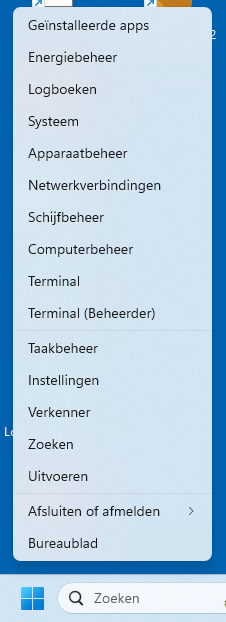Hoe bereik je in Windows 11 de IP-adres instellingen.
|
|
|
Klik rechts op het Windows logo linksonder op de taakbalk. Kies Netwerkverbindingen |
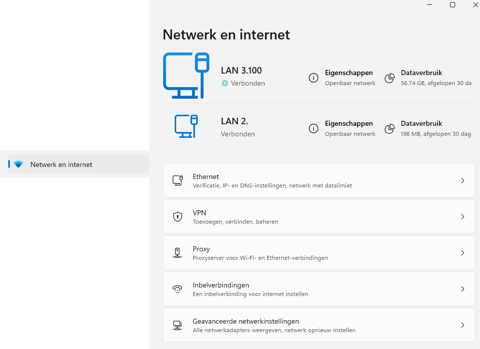 |
|
In Netwerk en internet kies Geavanceerde netwerkinstellingen |
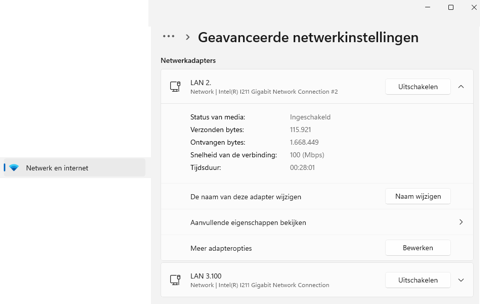 |
|
In Geavanceerde netwerkinstellingen kies Meer Adapteropties Klik op Bewerken |
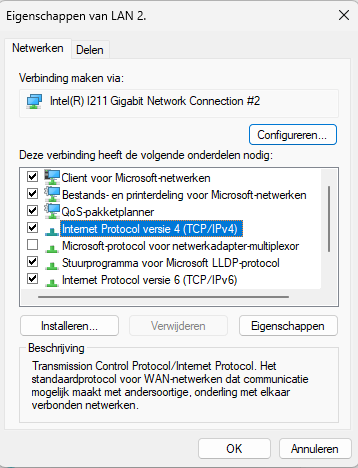 |
|
In Eigenschappen van [LANx] selecteer Internet Protocol Versies 4 (TCPI/IP) en klik op Eigenschappen |
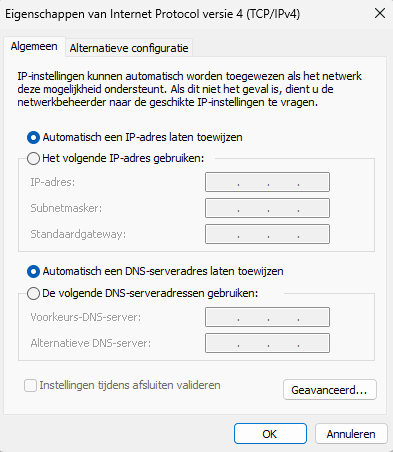 |
| Hier is het ! |

Hoe maak je een shortcut naar het netwerkcentrum in het Start menu.
In de Windows 10 was ie even weg, in Windows 11 is hij terug : het Netwerkcentrum.
Shortcut naar Netwerkcentrum 1
|
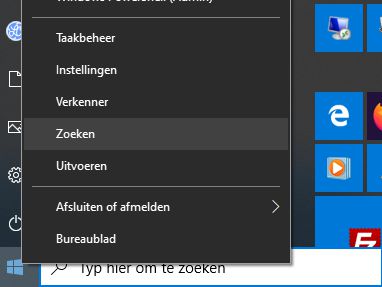 |
|
Klik rechts op het Windows logo (links onderaan in de werkbalk) en selecteer Zoeken. In de zoekbalk typ "NETWERK". |
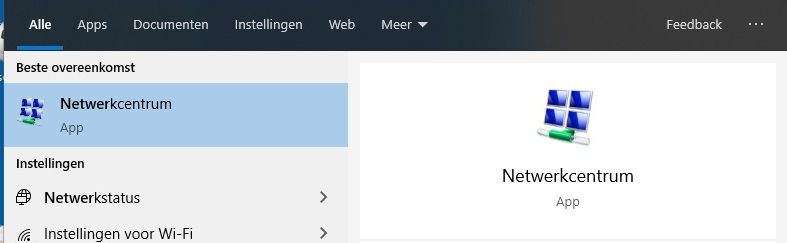 |
| Klik rechts op de Netwerkcentrum App en kies Aan Start vastmaken. |
Shortcut naar Netwerkcentrum 2via configuratiescherm |
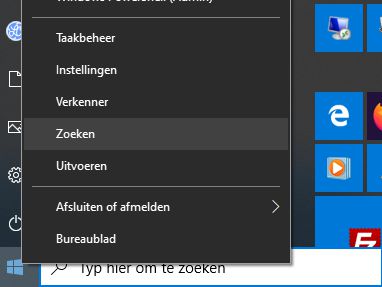 |
|
Klik rechts op het Windows logo (links onderaan in de werkbalk) en selecteer Zoeken. In de zoekbalk typ "CONFIGURAT". Start de Configuratiescherm App. |
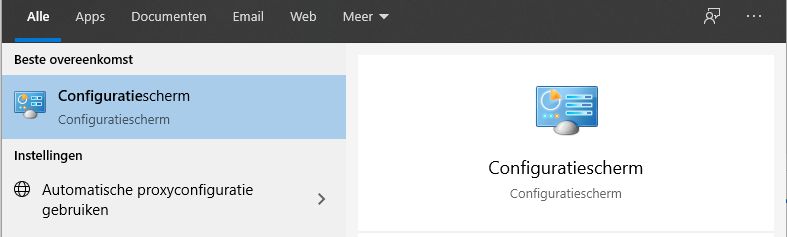 |
| Kies Weergeven op Kleine Pictogrammen (rechts bovenaan) |
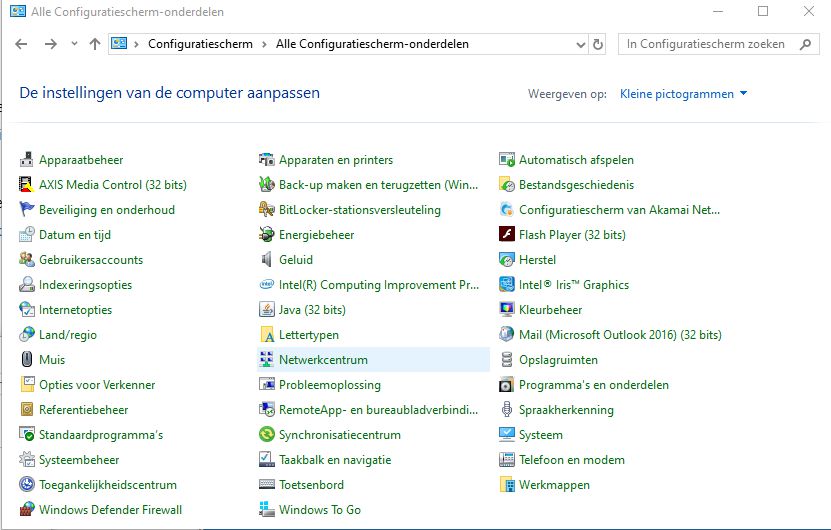 |
| Klik rechts op Netwerkcentrum en kies Aan Start vastmaken |
 |